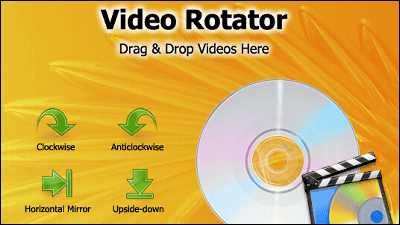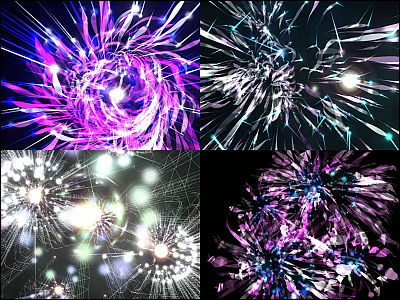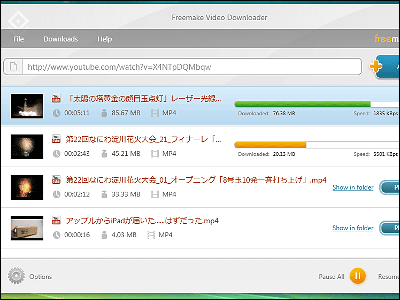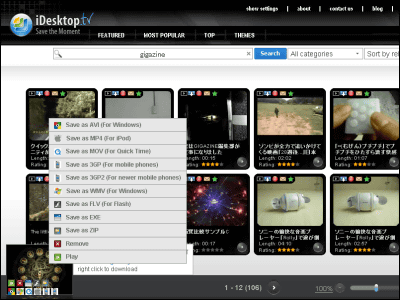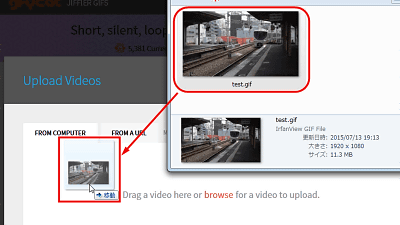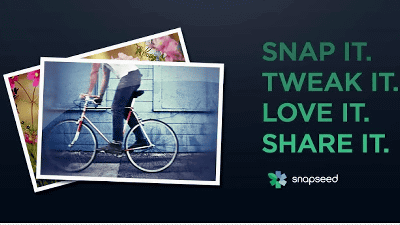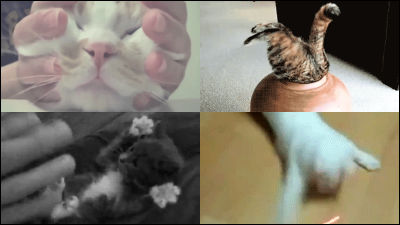YouTubeメイン再生画面の隣にあるサムネイル表示も次々と同時再生できるアプリ「ASHURA Player」
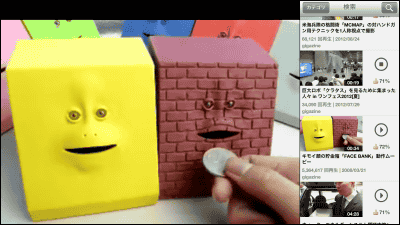
YouTubeの動画を再生して見ているときに、サムネイルで表示された動画もサムネイルの画面で同時に再生できるiPhone&iPad用アプリが「ASHURA Player」です。動画をループ再生させる機能も付いており、iPhone 3GS~iPhone 5、iPod touch(第3世代~第5世代)、iPadで起動可能となっています。
iTunes App Storeで見つかる iPhone 3GS、iPhone 4、iPhone 4S、iPhone 5、iPod touch(第3世代)、iPod touch (第4世代)、iPod touch (第5世代)、およびiPad 対応のASHURA Player - サムネイルも動画再生するYouTube動画プレイヤー
https://itunes.apple.com/jp/app/ashura-player-samuneirumo/id575096078
実際にメインの動画とサムネイルで表示された動画を再生しているムービーは以下から。
「ASHURA Player」でサムネイルの動画を再生 - YouTube
上記App Storeにあるアプリをインストール。今回はiPadにアプリをインストールしました。

インストール完了後に「開く」をタップ。
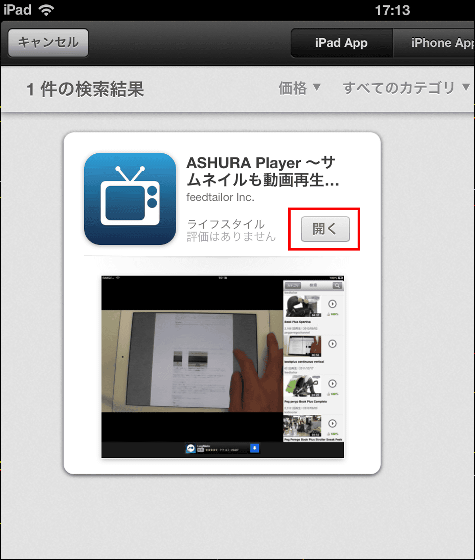
ASHURA Playerが起動。
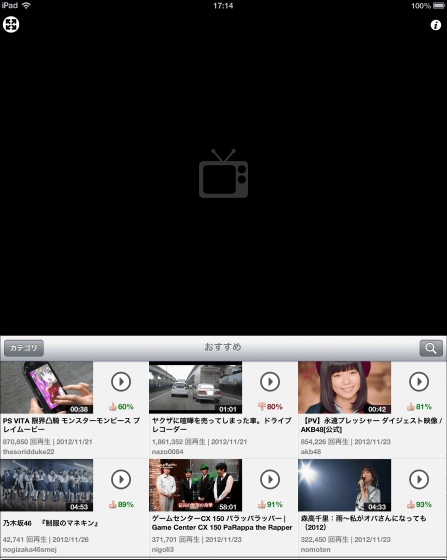
iPadを回転させて横向きに表示させると以下のようになります。
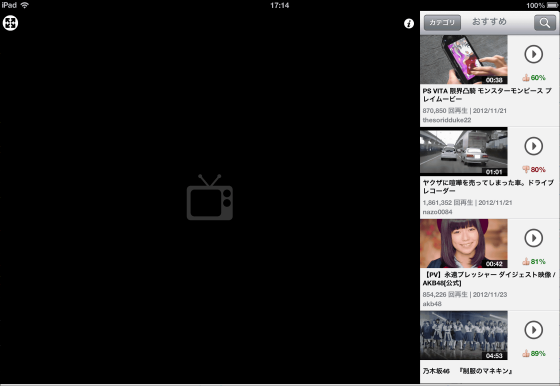
動画を検索する場合は、右上にあるボタンをタップ。

検索するキーワード(ここではgigazine)を入力して、「検索」をタップ。

右側にずらっと検索結果が表示されます

おすすめ・評価の高い動画・新着動画・人気の動画を表示させる場合は、「カテゴリ」をタップして選択すればOK。

左側にある大きな画面で動画を再生させる場合は、再生させる動画部分をタップ。

選択した動画が大きな画面で再生されます。

サムネイルの画面で動画を再生させる場合は、円い再生ボタンをタップ。ただし、動画の音は出ません。

左側の動画再生画面を最大化する場合は、動画再生画面のどこかをタップすると、音量調整バーなどが表示されるので、左上のボタンをタップ。

以下のように画面が最大化されます。

動画をループして再生させる場合は、動画再生時間の右側にある矢印ボタンをタップ。

音量を調整する場合は、下部にある音量調整ボタンを左右に移動させます。

なお、通常ではASHURA Playerの操作画面下部には広告が表示されますが、有料で広告を非表示にすることができます。
・関連記事
マルチコア&ハードウェアアクセラレーション対応、高画質動画を軽く再生することに特化したフリーソフト「Splash Lite」 - GIGAZINE
動画保存&MP3変換、自動芝刈り、バルスなどができるニコ動専用ブラウザ「nFinder」 - GIGAZINE
YouTubeなどでムービー再生のCPU負荷を軽くできるフリーソフト「DivX HiQ」 - GIGAZINE
YouTubeだけで年収約2600万円を稼ぎ出したユーザーなど、YouTubeで儲けた一般人トップ10 - GIGAZINE
YouTubeが教える6つの「視聴者を増やす工夫と収益増加のヒント(基本編)」 - GIGAZINE
・関連コンテンツ